Thông tin liên hệ
- 036.686.3943
- admin@nguoicodonvn2008.info

Thông qua một tính năng bảo mật có tên Dynamic Lock, bạn có thể dễ dàng thiết lập để PC của mình tự động khóa một cách an toàn khi bạn đi khỏi vị trí làm việc, mà không cần phải tắt hoàn toàn hệ thống. Tất cả những gì bạn cần là một điện thoại thông minh Android được liên kết với PC Windows 11 qua kết nối Bluetooth, và một vài thao tác thiết lập trong Settings.
Được giới thiệu lần đầu trên phiên bản Windows 10 Creators Update, Dynamic Lock là tính năng tự động đưa PC vào trạng thái khóa mỗi khi người dùng rời khỏi thiết bị. Về mặt kỹ thuật, điều này hoạt động qua kết nối Bluetooth giữa điện thoại và máy tính. Khi điện thoại nằm ngoài phạm vi kết nối, Windows sẽ hiểu là bạn đã rời đi và tự động khóa PC sau 30 giây khi bạn mang điện thoại đi chỗ khác. Có thể nói đây là một trong những tính năng bảo mật cực kỳ hữu ích và tiện lợi trên Windows.
Như đã đề cập, để sử dụng Dynamic Lock, bạn cần liên kết điện thoại thông minh Android của mình với PC chạy Windows 11 dưới dạng thiết bị Bluetooth. iPhone cũng có thể sử dụng được, nhưng nhiều trường hợp người dùng báo cáo rằng Dynamic Lock hoạt động không thực sự ổn định với iPhone.
Để bắt đầu, hãy mở ứng dụng Settings Windows (nhấn tổ hợp phím Windows + i), sau đó nhấp vào “Bluetooth & Devices”.
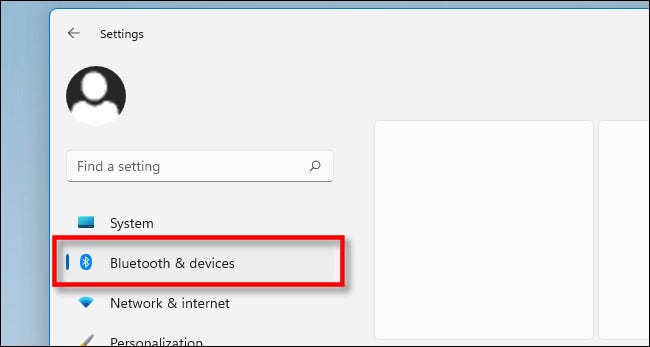
Trong mục Bluetooth & Devices, bạn nhấn nút gạt để bật “Bluetooth”. Sau đó nhấp vào “Add Device” (biểu tượng dấu cộng) ở gần đầu cửa sổ.
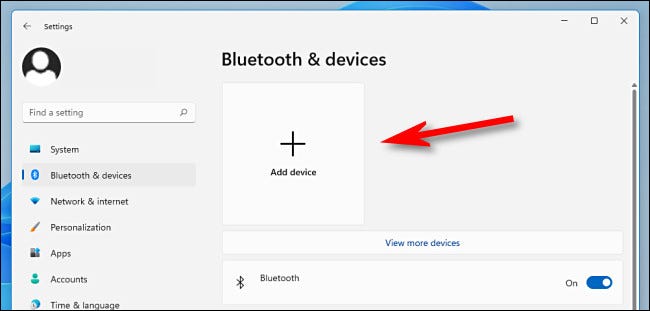
Trên điện thoại thông minh, hãy đảm bảo rằng Bluetooth đã được bật và thiết bị của bạn nằm trong phạm vi phủ sóng với PC Windows 11 (lý tưởng là khoảng 9m trở xuống). Windows sẽ quét điện thoại. Sau khi tên thiết bị hiển thị trên màn hình “Add a Device”, bạn nhấp vào nó để thiết lập kết nối.
Nếu được yêu cầu xác nhận số PIN trên cả PC và điện thoại thông minh, hãy đảm bảo rằng số PIN khớp với nhau, sau đó nhấp vào “Yes”.
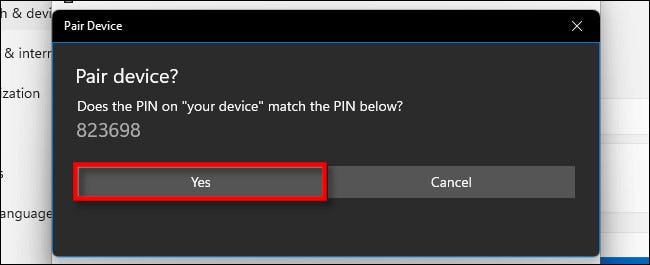
Sau khi ghép nối, điện thoại của bạn sẽ hiển thị trong một mục đặc biệt ở đầu trang Settings > Bluetooth & Devices trên PC.
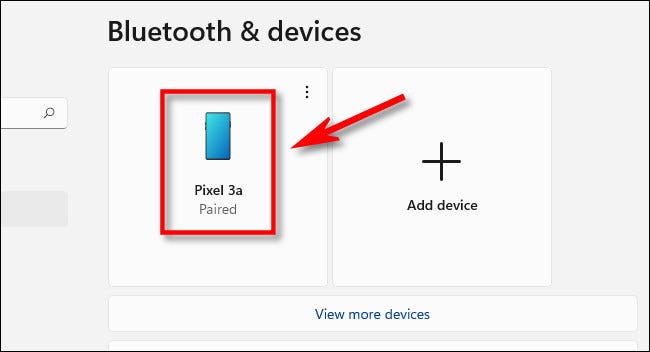
Bây giờ, đến phần thiết lập Dynamic Lock. Trong giao diện Settings Windows, hãy nhấp vào mục “Accounts” trong danh sách bên trái, sau đó chọn “Sign-In Options”.
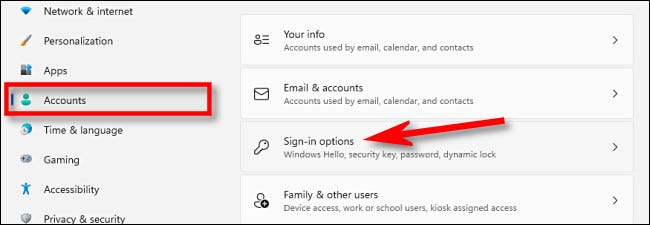
Tiếp theo, cuộn xuống cho đến khi bạn thấy “Dynamic Lock”. Tích vào vuông bên cạnh tùy chọn “Allow Windows to automatically lock your device when you’re away”.
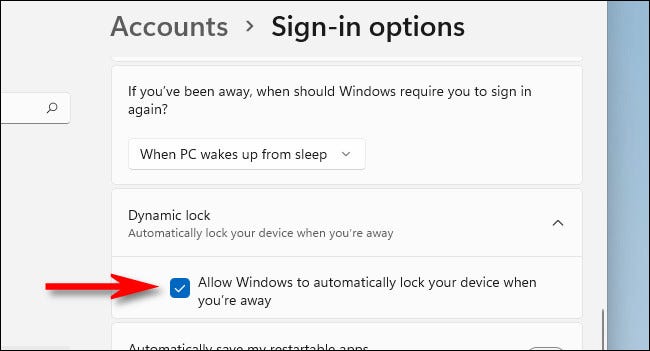
Sau đó, đóng ứng dụng Settinngs. Vào lần tiếp theo khi bạn mang điện thoại thông minh ra khỏi phạm vi kết nối Bluetooth, PC Windows 11 của bạn sẽ tự động khóa sau giây lát. Để sử dụng PC, bạn chỉ cần đăng nhập lại như bình thường.
Tác giả: admin
Nguồn tin: Quantrimang.com
Ý kiến bạn đọc
Những tin mới hơn
Những tin cũ hơn
 7 ứng dụng miễn phí khiến mọi người thích sử dụng Windows trở lại
7 ứng dụng miễn phí khiến mọi người thích sử dụng Windows trở lại
 7 ứng dụng miễn phí khiến mọi người thích sử dụng Windows trở lại
7 ứng dụng miễn phí khiến mọi người thích sử dụng Windows trở lại
 4 tiện ích mở rộng mã nguồn mở nên cài trên mọi trình duyệt
4 tiện ích mở rộng mã nguồn mở nên cài trên mọi trình duyệt
 Cách tạo chữ ký trong Outlook để email của bạn trông chuyên nghiệp hơn
Cách tạo chữ ký trong Outlook để email của bạn trông chuyên nghiệp hơn
 Các kiểu dữ liệu trong SQL Server
Các kiểu dữ liệu trong SQL Server
 Hàm COUNT trong SQL Server
Hàm COUNT trong SQL Server
 Hàm SUBTOTAL: Công thức và cách sử dụng hàm SUBTOTAL trong Excel
Hàm SUBTOTAL: Công thức và cách sử dụng hàm SUBTOTAL trong Excel
 Hướng dẫn 5 cách xóa tài khoản User trên Windows 10
Hướng dẫn 5 cách xóa tài khoản User trên Windows 10
 Vì sao Winux là bản phân phối "thân thiện với Windows" bạn nên tránh xa?
Vì sao Winux là bản phân phối "thân thiện với Windows" bạn nên tránh xa?
 Cách bật dịch video trong Microsoft Edge
Cách bật dịch video trong Microsoft Edge
 99+ bài thơ chia tay tuổi học trò hay và xúc động
99+ bài thơ chia tay tuổi học trò hay và xúc động
 Cách bật ứng dụng web trang web (PWA) trong Firefox
Cách bật ứng dụng web trang web (PWA) trong Firefox
 Cách xây dựng DNS cục bộ để ngăn chặn sự theo dõi từ ISP
Cách xây dựng DNS cục bộ để ngăn chặn sự theo dõi từ ISP
 Hãy lắng nghe trái tim
Hãy lắng nghe trái tim
 Cách đưa ứng dụng ra màn hình máy tính Win 11
Cách đưa ứng dụng ra màn hình máy tính Win 11
 Cách cố định ảnh chèn trong Excel
Cách cố định ảnh chèn trong Excel
 Datetime trong Python
Datetime trong Python
 Hướng dẫn bật Hardware Accelerated GPU Scheduling Windows 11
Hướng dẫn bật Hardware Accelerated GPU Scheduling Windows 11
 Hướng dẫn ẩn mục Network trong File Explorer Windows 11
Hướng dẫn ẩn mục Network trong File Explorer Windows 11
